دليل مستخدم Numbers لـ iPhone
- مرحبًا
- ما الجديد في Numbers 13.2
-
- مقدمة عن Numbers
- مقدمة عن الصور والمخططات والكائنات الأخرى
- إنشاء جدول بيانات
- فتح جداول البيانات
- منع التحرير عن طريق الخطأ
- إضفاء طابع شخصي على القوالب
- استخدام الأوراق
- التراجع عن التغييرات أو إعادتها
- حفظ جدول البيانات
- العثور على جدول بيانات
- حذف جدول بيانات
- طباعة جدول بيانات
- تغيير خلفية الورقة
- نسخ النص والكائنات بين التطبيقات
- أساسيات شاشة اللمس
- حقوق النشر
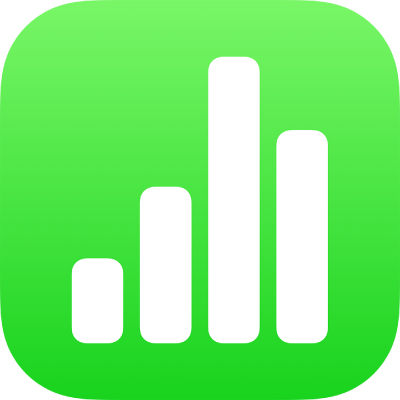
وضع كائنات داخل مربع نص أو شكل في Numbers على الـ iPhone
يمكنك وضع الصور ومعارض الصور والفيديوهات والأشكال والمعادلات داخل مربع النص أو الشكل. يظهر الكائن الداخلي (المتداخل) تلقائيًا في موضع سطري مع أي نص في مربع النص أو الشكل الخارجي (الكائن الأصل)، بحيث يستقر مع النص ويتحرك معه أثناء الكتابة.
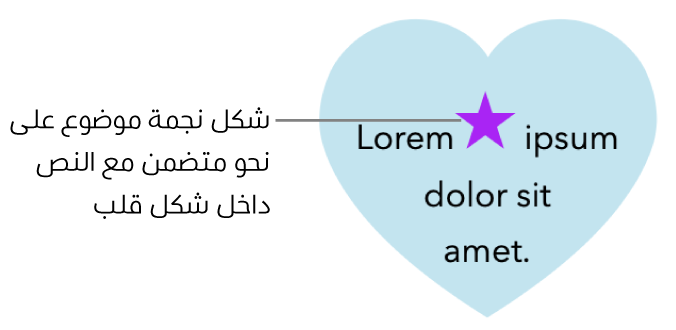
وضع الكائنات في موضع سطري مع النص في مربع النص أو الشكل
إذا لم تكن قد أضفت بالفعل مربع النص أو الشكل إلى الورقة، أو لم تُضف العنصر الذي تريد لصقه بداخلها، فاضغط على
 في شريط الأدوات، اضغط على
في شريط الأدوات، اضغط على  ، ثم اضغط لإضافة العنصر التي تريد العمل عليه.
، ثم اضغط لإضافة العنصر التي تريد العمل عليه.حدد الكائن الذي تريد جعله متداخلاً داخل مربع النص أو الشكل، ثم اضغط على قص.
إذا كان الكائن في الصفحة، فاضغط لتحديده؛ وإذا كان سطريًا مع النص، فاضغط مرتين لتحديده.
اضغط مرتين على مربع النص أو الشكل الذي تريد لصق الكائن به، بحيث تظهر نقطة الإدراج بداخله، اضغط عليه مرة أخرى، ثم اضغط على لصق.
يكون الكائن الذي تم لصقه متداخلاً داخل الكائن الأصلي. إذا كنت ترى مؤشر قطع
 في أسفل الكائن، فستحتاج إلى تغيير حجمه لرؤية جميع محتوياته.
في أسفل الكائن، فستحتاج إلى تغيير حجمه لرؤية جميع محتوياته.لإضافة نص بعد الكائن المتداخل، اضغط مرتين داخل الشكل الأصل، اضغط مرة أخرى بحيث ترى نقطة الإدراج، ثم اكتب.
إذا حددت الكائن المتداخل عن طريق الخطأ (تظهر ثلاثة مؤشرات تحديد)، فاضغط خارجه لنقل نقطة الإدراج إلى الكائن الأصلي.
تلميح: إذا كان الكائن المتداخل شكلاً، يمكنك وضع صورة أو شكل أو معادلة بداخله. اضغط مرتين لرؤية نقطة الإدراج في الشكل المتداخل، ثم اكتب النص أو الكائن الجديد أو الصقه بداخله.
نقل كائن سطري إلى الورقة
يمكنك نقل كائن سطري إلى الورقة بحيث لا يصبح متداخلاً داخل كائن آخر.
اضغط مرتين على الكائن السطري لتحديده.
اضغط على
 ، ثم اضغط على ترتيب.
، ثم اضغط على ترتيب.اضغط على نقل إلى الورقة.